Come ricevere avvisi per andare a letto in base allorario in cui è necessario svegliarsi

Come ricevere avvisi per andare a letto in base all'orario in cui è necessario svegliarsi
Le applicazioni che integrano opzioni utili nella shell di Windows o nel menu contestuale del tasto destro del mouse sono generalmente preferite rispetto ad altri strumenti dedicati che offrono le stesse funzionalità. Moo0 WindowMenuPlus è una potente applicazione che integra diverse opzioni nella shell di Windows. È possibile accedere a queste opzioni dal menu della barra del titolo della finestra dell'applicazione, ovvero dal menu del tasto destro del mouse sulla barra del titolo di un'applicazione. La perfetta integrazione di 9 utili opzioni consente di eseguire varie azioni e personalizzazioni sulle applicazioni attive, come: Mantieni in primo piano, Imposta posizione sullo schermo, Trova posizione programma, Trasparenza, Termina processo, Priorità processo, Informazioni programma, Libera memoria inutilizzata, ecc.
Dopo l'installazione dell'applicazione, è possibile eseguire le azioni sopra menzionate su qualsiasi finestra attiva. Nella maggior parte dei casi, è necessario mantenere attiva un'applicazione o eliminarne l'istanza; con questa piccola utility è possibile eseguire tali azioni al volo.
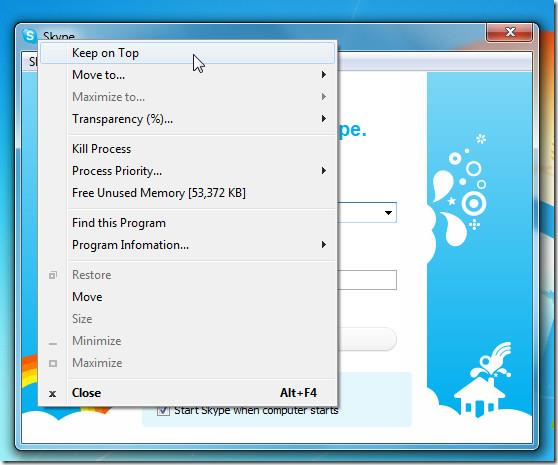
L'opzione "Sposta a" consente di regolare rapidamente la posizione della finestra dell'applicazione sullo schermo. È possibile spostare la finestra dell'applicazione al centro, a sinistra, a destra, in alto o in basso istantaneamente.
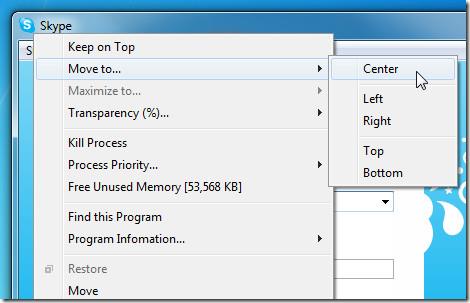
L'opzione Trasparenza consente di impostare facilmente l'opacità di una finestra dell'applicazione. Tuttavia, non è molto utile rispetto ad altre opzioni disponibili, ma aggiunge un tocco di originalità alle finestre aperte.
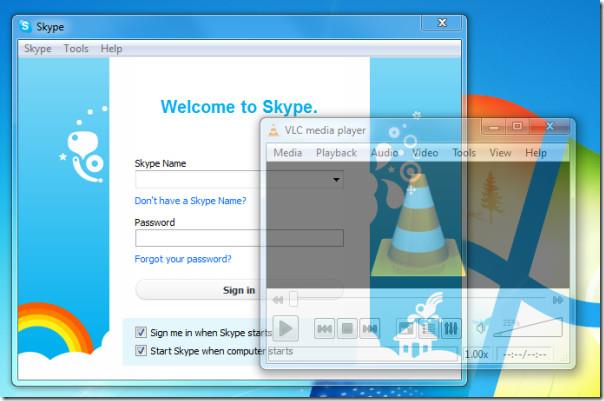
Come suggerisce il nome, "Kill Process" interrompe immediatamente il processo di un'applicazione in questione. "Process Priority" aiuta a impostare rapidamente la priorità dell'applicazione. Un'altra funzionalità degna di nota è la possibilità di individuare la posizione di un'applicazione in cui risiede. Facendo clic su " Trova questo programma" si aprirà la posizione di destinazione della cartella dell'applicazione.
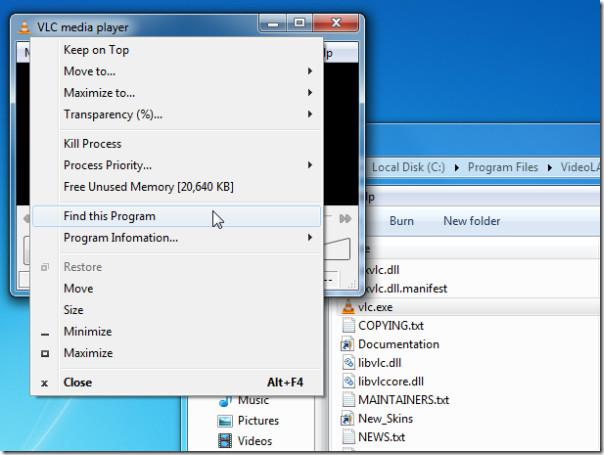
L' opzione Informazioni sul programma mostrerà tutti i dettagli rilevanti del programma. Include principalmente: Copia tutto per copiare tutti i dettagli dell'applicazione forniti negli appunti, ID processo, tempo di esecuzione, utilizzo della memoria e molto altro.
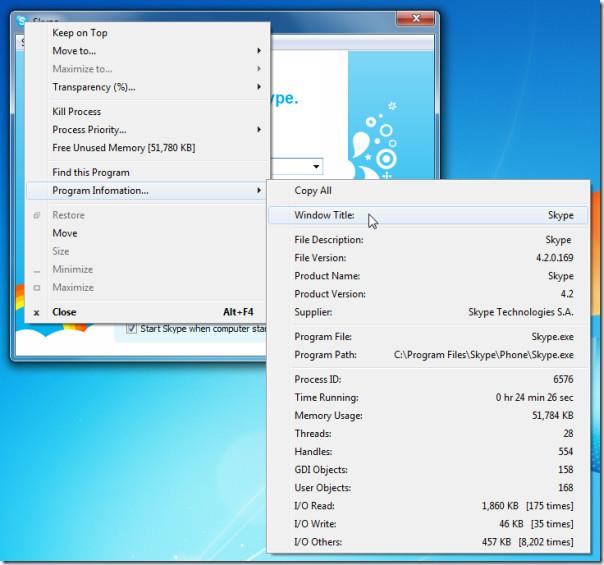
Inoltre, puoi sempre rimuovere le opzioni indesiderate dall'icona nella barra delle applicazioni. Facendo clic con il pulsante destro del mouse sull'icona, si aprirà un menu per configurare le impostazioni di base e rimuovere le opzioni singolarmente.
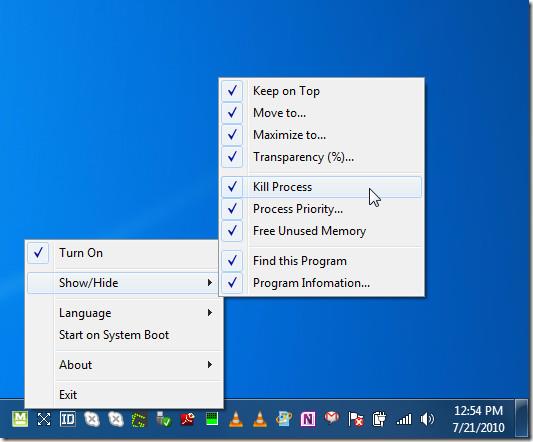
Nel complesso, è un'ottima applicazione che abbiamo scoperto dopo molto tempo. L'applicazione integra una moltitudine di opzioni e funzionalità che torneranno utili sia all'utente esperto che all'utente medio.
Funziona su tutti i sistemi operativi basati su Windows; i test sono stati effettuati sul sistema Windows 7 x86.
Per ulteriori informazioni, puoi consultare Context Menu Editor e CMenu .
Come ricevere avvisi per andare a letto in base all'orario in cui è necessario svegliarsi
Come spegnere il computer dal telefono
Windows Update funziona fondamentalmente in combinazione con il registro e diversi file DLL, OCX e AX. Nel caso in cui questi file si corrompano, la maggior parte delle funzionalità di
Ultimamente spuntano come funghi nuove suite di protezione del sistema, tutte dotate di un'ulteriore soluzione di rilevamento antivirus/spam e, se sei fortunato
Scopri come attivare il Bluetooth su Windows 10/11. Il Bluetooth deve essere attivo affinché i tuoi dispositivi Bluetooth funzionino correttamente. Non preoccuparti, è facile!
In precedenza, abbiamo recensito NitroPDF, un buon lettore PDF che consente anche all'utente di convertire i documenti in file PDF con opzioni come unire e dividere il PDF
Hai mai ricevuto un documento o un file di testo contenente caratteri inutili e ridondanti? Il testo contiene molti asterischi, trattini, spazi vuoti, ecc.?
Sono così tante le persone che mi hanno chiesto informazioni sulla piccola icona rettangolare di Google accanto all'Orb di avvio di Windows 7 sulla mia barra delle applicazioni che ho finalmente deciso di pubblicare questo
uTorrent è di gran lunga il client desktop più popolare per scaricare torrent. Anche se funziona perfettamente per me su Windows 7, alcune persone hanno
Tutti hanno bisogno di fare pause frequenti mentre lavorano al computer, se non si fanno pause c'è una grande possibilità che i tuoi occhi saltino fuori (ok, non saltino fuori







